L’un des problèmes les plus courants rencontrés par les utilisateurs d’Android est la verrouillé d'Android. Et de nombreux utilisateurs demandent comment déverrouiller leur appareil Android lorsqu'ils oublient le mot de passe. Il est très facile de déverrouiller votre téléphone verrouillé si vous suivez ces méthodes utiles que nous avons mentionnées dans cet article. Maintenant, commencez simplement à lire et à apprendre ces manières.

- Partie 1 : Réparer un Android bloqué en un clic [Choix de l'éditeur]
- Partie 2: Correction d'Android verrouillé avec réinitialisation matérielle
- Partie 3: Correction du blocage d’Android avec Google Find My Device
- Partie 4: Correction du blocage d'Android avec le motif oublié
- Partie 5: Boot en mode sans échec pour contourner l'écran de verrouillage Android
- Partie 6: Correction du blocage d'Android avec le Gestionnaire de périphériques Android
- Partie 7: Comment récupérer des fichiers après le verrouillage Android (Android Data Recovery)
Partie 1: Réparer un Android bloqué en un clic [Choix de l'éditeur]
Si vous ne pouvez plus accéder à votre appareil Android, pas d'inquiétude. Vous pouvez utiliser un outil tiers comme Déverrouillage Android Apeaksoft pour vous aider à déverrouiller l'écran Android en toute simplicité !
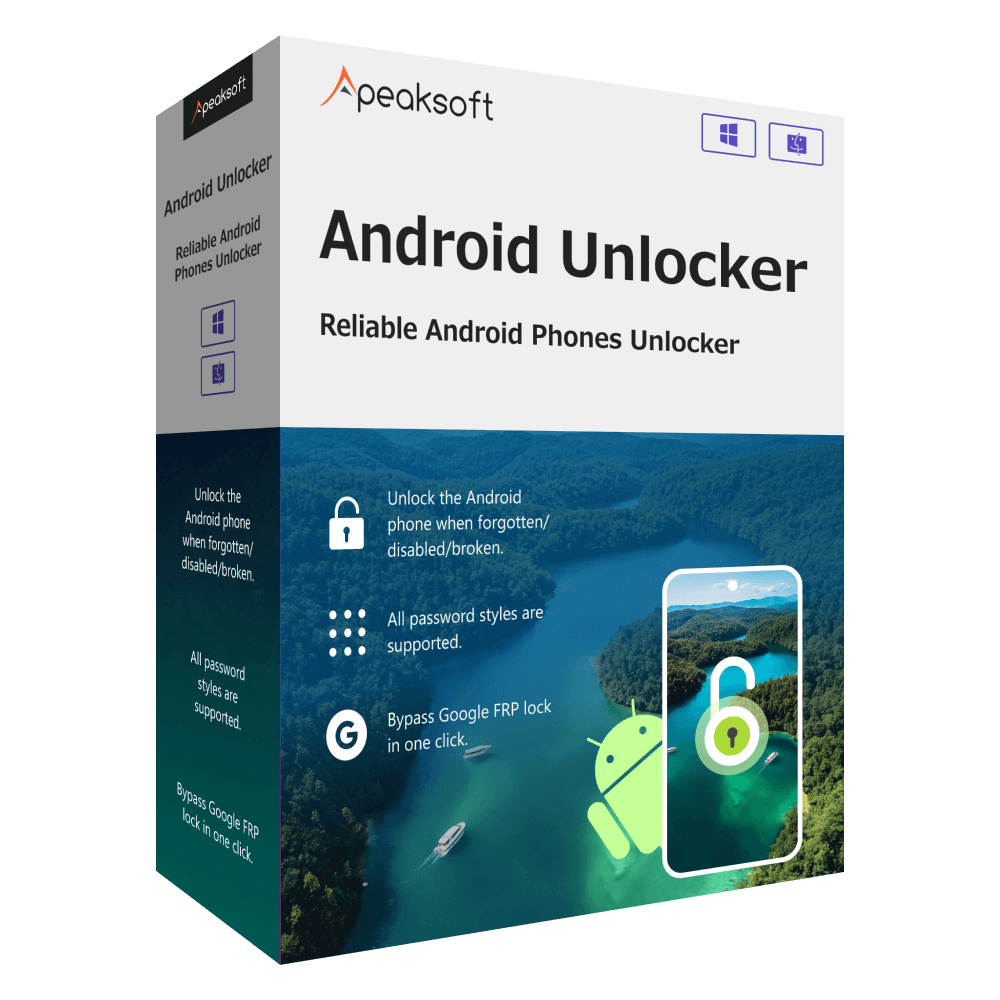
4,000,000+ Téléchargements
Un clic pour réparer Android hors verrouillage.
Utilisable pour différents mots de passe, tels que code PIN, modèle, etc.
Interface et étapes adaptées aux débutants.
Suivez les étapes ci-dessous pour réparer Android hors verrouillage :
Étape 1: Téléchargez ce logiciel à partir du bouton ci-dessus.
Étape 2: Connectez votre téléphone Android à votre ordinateur, puis sélectionnez l' Supprimer le mot de passe de l'écran option.

Étape 3: Choisissez la marque de votre téléphone Android. Cliquez ensuite sur le bouton Supprimer maintenant option.

Partie 2: Correction d'Android verrouillé avec réinitialisation matérielle
La première façon est difficile de réinitialiser votre appareil. C’est le moyen le plus simple que vous puissiez utiliser pour déverrouiller le téléphone verrouillé Google, mais vous perdrez toutes les données et tous les paramètres de votre appareil. Voici les étapes.
Étape 1: Éteignez votre appareil Android en appuyant simultanément sur le bouton de réduction du volume et sur la touche marche / arrêt. Lorsque vous entrez en mode de récupération, vous pouvez les libérer.
Étape 2: Ensuite, vous devez trouver et choisir Wipe Data / Factory Reset qui est dans l'écran de récupération.
Étape 3: Maintenant, vous verrez de nombreuses options affichées à l'écran, choisissez simplement Oui - supprimer toutes les données utilisateur. Ensuite, votre Android effacera toutes les données et se réinitialisera de lui-même. Vous avez maintenant résolu le verrouillage d'Android avec une réinitialisation matérielle réussie.

Partie 3: Correction d'Android bloquée avec Google Find My Device
Vous pouvez également utiliser le service Google Find My Device pour contourner le téléphone verrouillé par Google. Mais cette façon est plus appropriée pour Android 7.1.1 ou inférieur. Voici le guide détaillé que vous pouvez suivre.
Étape 1: Connectez-vous à votre compte Google sur un ordinateur ou un autre appareil mobile. Ensuite, vous pouvez accéder au service Google Find My Device.
Étape 2: Lorsque vous êtes connecté, vous pouvez voir tous vos appareils Android. Choisissez celui que vous souhaitez verrouiller, puis cliquez sur l'option Verrouiller.
Étape 3: Vous êtes maintenant invité à entrer un nouveau mot de passe, qui remplacera le modèle, le code PIN ou le mot de passe que vous avez oublié. Puis entrez-le à nouveau pour le confirmer.
Étape 4: Ensuite, vous pouvez entrer le nouveau mot de passe que vous avez défini et sortir du téléphone Android verrouillé.

Partie 4: Correction d'Android bloquée avec un motif oublié
Si votre appareil Android fonctionne sous Android 4.4 ou une version inférieure, vous pouvez utiliser Motif oublié fonctionnalité pour réparer le téléphone verrouillé Google. En fait, c’est un moyen que vous pouvez utiliser pour remédier au blocage de Gmail.
Étape 1: Après vos cinq tentatives de déverrouillage infructueuses, vous verrez un message s'afficher sur votre écran indiquant "Réessayer dans 30 secondes". Pendant que ce message s'affiche à l'écran, vous devez appuyer sur le bouton qui se trouve au bas de votre écran et qui indique Oublier le motif.
Étape 2: Choisissez maintenant Entrer les détails du compte Google, puis entrez votre compte Gmail et votre mot de passe. Ensuite, Google vous enverra un e-mail contenant votre schéma de déverrouillage ou vous pourrez le modifier immédiatement.
Étape 3: Vous pouvez maintenant utiliser le modèle de déverrouillage que Google vous a envoyé pour corriger le verrouillage de votre Android.

Partie 5: Démarrage en mode sans échec pour contourner l'écran de verrouillage Android
Vous pouvez également démarrer en mode sans échec pour contourner l'écran de verrouillage Android, en particulier pour ceux dont l’écran de verrouillage est une application tierce. Et vous pouvez suivre les étapes suivantes pour réparer Android verrouillé.
Étape 1: Démarrez en mode sans échec en affichant d'abord le menu d'alimentation de l'écran de verrouillage. Ensuite, vous devez appuyer longuement sur l'option Éteindre pour éteindre votre appareil.
Étape 2: Puis choisissez OK lorsque votre appareil vous demande si vous souhaitez démarrer en mode sans échec. Une fois le processus terminé, vous contournez correctement l'écran de verrouillage Android.
Étape 3Si l'écran de verrouillage Android que vous souhaitez contourner est une application tierce, vous pouvez simplement effacer les données qui s'y trouvent ou les désinstaller. ensuite redémarrez votre téléphone pour sortir du mode sans échec.

Partie 6: Correction d'Android verrouillé avec le Gestionnaire de périphériques Android
En dehors de ces moyens, vous pouvez également réparer le téléphone verrouillé Google à l'aide du Gestionnaire de périphériques Android. C'est l'un des meilleurs services sur lequel vous pouvez compter pour déverrouiller votre appareil.
Étape 1: Accédez au site Web d'Android Device Manager à l'adresse https://www.google.com/android/find et connectez-vous à votre compte Google. Vous pouvez également télécharger le Gestionnaire de périphériques Android pour réparer le téléphone verrouillé par Google.
Étape 2: Ensuite, vous pouvez voir tous les appareils connectés qui vous sont présentés. Choisissez celui que vous souhaitez déverrouiller.
Étape 3: Maintenant, vous verrez trois options. Verrouillage des clics.
Étape 4: Entrez le nouveau mot de passe et écrivez un message de récupération facultatif.
Étape 5: Vous pouvez voir le message sur votre appareil, puis entrer le mot de passe que vous avez défini tout à l'heure pour réparer Android verrouillé.

Partie 7: Comment récupérer des fichiers après le verrouillage d'Android (Android Data Recovery)
Si vous perdez des données lorsque vous réparez un téléphone verrouillé Google, en particulier lorsque vous choisissez de réinitialiser votre appareil, vous pouvez récupérer des fichiers à l'aide d'un logiciel de récupération. Ici nous recommandons Apeaksoft Récupération de Données Android pour vous. C’est le meilleur logiciel de récupération de données pour Android Phone / Tablet / SD Card récupérer des photos, contacts, vidéos, messages et autres types de fichiers 20. Si vous perdez des données lorsque votre téléphone verrouillé Google est déverrouillé, vous pouvez utiliser Android Data Recovery pour récupérer vos données.
Étape 1: Télécharger Android Data Recovery
Tout d’abord, téléchargez Apeaksoft Android Data Recovery sur votre ordinateur, puis installez-le. Après cela, vous devez lancer ce logiciel sur votre ordinateur.
Étape 2: Connecter le périphérique à l'ordinateur
Vous devez maintenant connecter votre appareil Android à votre ordinateur via un câble USB. Et ce programme détectera automatiquement la version de votre appareil. Suivez ensuite le guide qu’il vous donne pour ouvrir le mode de débogage USB. Cliquez ensuite sur OK.

Étape 3: Choisir les types de fichiers
Lorsque vous voyez tous les types de fichiers affichés, vous pouvez choisir ce que vous voulez récupérer, puis cliquez sur Suivant. Ce programme rootera et analysera votre appareil automatiquement.

Étape 4: Commencer à récupérer des données
Vous pouvez maintenant voir tous les fichiers que vous voulez récupérer et les prévisualiser. Ensuite, cliquez simplement sur Récupérer.

Conclusion
Maintenant, vous pouvez savoir comment contourner l'écran de verrouillage Android sans compte Google ou avec Gmail clairement, ainsi que comment récupérer des données après le verrouillage d'Android. Si vous avez encore des questions, vous pouvez nous contacter.




